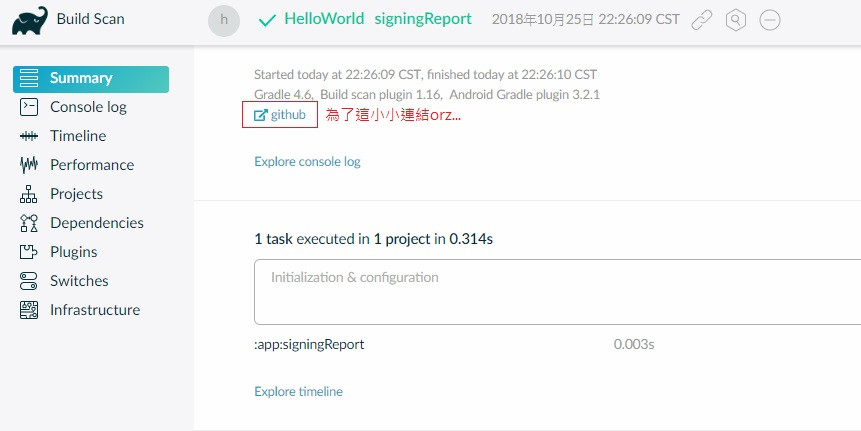昨天提到,希望可以把build scan和版本控制結合,所以我就在Windows裝了Git,順便把我整包helloWorld project丟到gitHub。
第一次使用gitHub,發現project都要公開,私人的要錢。所以我的測試helloWorld project就這樣,什麼衣服都沒穿就要上台見人了(汗)。
不過我的目標是讓build scan結合版控,所以一定要有個網址才行,只好先將就這樣了。
然後呢,我突然被一個奇怪的問題卡住,那就是我沒辦法build scan了(傻眼)。因為我用的是Windows,gradlew --scan指令對我來說根本沒用。而且重點是,我明明上一秒還可以build scan,為啥馬上就忘記怎麼用了...(人老了沒辦法)。
總之現在我不管怎麼按build、按run,視窗都只出現這樣:
下午 10:19 Executing tasks: [:app:assembleDebug]
下午 10:19 Gradle build finished in 2 s 289 ms
問題卡很久之後,發現其實要按這個才會做build scan: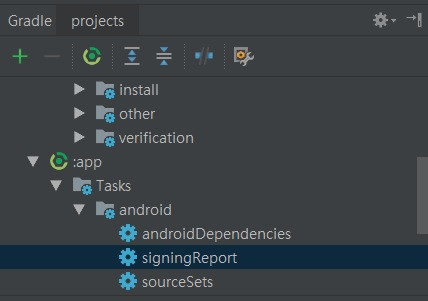
下午 10:26 Executing tasks: [signingReport] // 執行的task不一樣了!
下午 10:26 Gradle build finished in 1 s 413 ms
然後再按一次build,task又變回來了:
下午 10:26 Executing tasks: [:app:assembleDebug]
下午 10:26 Gradle build finished in 1 s 698 ms
我真的不懂為什麼...,上一秒我的task一直都是[signingReport],所以每一次build都會做一次build scan。
不過算了,反正現在build scan又成功了,快點來試試跟github結合吧!
一樣先改一下build.gradle(project):
buildScan {
termsOfServiceUrl = 'https://gradle.com/terms-of-service'
termsOfServiceAgree = 'yes'
// 新加這行
// 順便提醒各位,沒事不需要點進去看這個project,絕對浪費你的時間
link 'github', "https://github.com/hanadisney/HelloWorld/tree/master"
publishAlways()
}
然後build scan一下,大功告成!